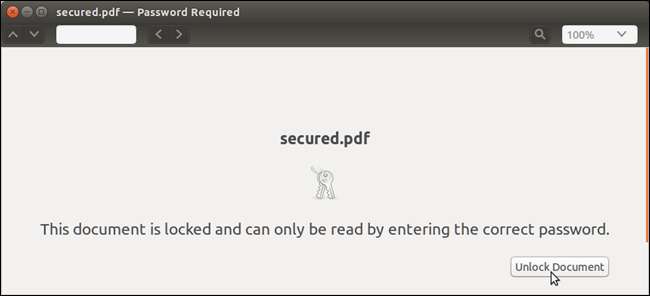
Sie haben eine PDF-Datei mit vertraulichen Informationen mit einem langen, sicheren Kennwort geschützt, damit nur die beabsichtigte Partei sie öffnen kann. Sie möchten dieses Kennwort jedoch nicht jedes Mal eingeben, wenn Sie auf das Dokument zugreifen. Daher möchten Sie das Kennwort aus Ihrer Kopie entfernen.
Wir zeigen Ihnen unter Linux vier Möglichkeiten, ein Kennwort aus einer PDF-Datei zu entfernen, wenn Sie das Kennwort kennen.
HINWEIS: Wenn wir in diesem Artikel etwas eingeben möchten und der Text Anführungszeichen enthält, geben Sie die Anführungszeichen NICHT ein, es sei denn, wir geben etwas anderes an.
Verwenden des PDF Toolkit (pdftk)
Das PDF Toolkit ist ein praktisches Befehlszeilenprogramm zum Bearbeiten von PDF-Dateien. Um pdftk zu installieren, drücken Sie Strg + Alt + T, um ein Terminalfenster zu öffnen. Geben Sie an der Eingabeaufforderung den folgenden Befehl ein und drücken Sie die Eingabetaste.
sudo apt-get install pdftk
Geben Sie das Kennwort für Ihr Benutzerkonto ein, wenn Sie dazu aufgefordert werden, und drücken Sie die Eingabetaste.

Der Installationsprozess beginnt mit einer Analyse Ihres Systems und listet auf, wie viele Pakete installiert werden und wie viel Speicherplatz sie verwenden werden. Wenn Sie gefragt werden, ob Sie fortfahren möchten, geben Sie ein "y" ein und drücken Sie die Eingabetaste.
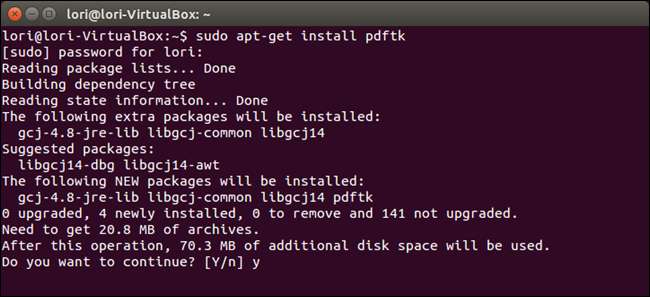
Wenn die Installation abgeschlossen ist, geben Sie an der Eingabeaufforderung den folgenden Befehl ein und ersetzen Sie die entsprechenden Teile wie unten angegeben.
pdftk /home/lori/Documents/secured.pdf input_pw Passwortausgabe /home/lori/Documents/unsecured.pdf
Die Aufteilung des Befehls ist wie folgt:
| pdftk | Name des Befehls |
| /home/lori/Documents/secured.pdf | Vollständiger Pfad und Dateiname der passwortgeschützten PDF-Datei. Ersetzen Sie dies durch den vollständigen Pfad und Dateinamen für Ihre kennwortgeschützte PDF-Datei. |
| input_pw Passwort | Eingabeaufforderung zur Eingabe des Benutzerkennworts für die geschützte PDF-Datei und des Kennworts zum Öffnen der Datei. Ersetzen Sie "Passwort" durch das Passwort, mit dem Sie Ihre Datei öffnen. |
| Ausgabe /home/lori/Documents/unsecured.pdf | Eingabeaufforderung für den Pfad und den Dateinamen, die Sie für die von pdftk generierte ungeschützte PDF-Datei verwenden möchten, gefolgt vom vollständigen Pfad und Dateinamen für die ungeschützte PDF-Datei, die generiert wird. Ersetzen Sie den hier gezeigten Pfad durch den vollständigen Pfad und Dateinamen, den Sie für die von pdftk generierte ungeschützte PDF-Datei verwenden möchten. |
Drücken Sie die Eingabetaste, um den Befehl auszuführen.

Die ungeschützte PDF-Datei wird generiert und an dem im Befehl angegebenen Speicherort gespeichert.
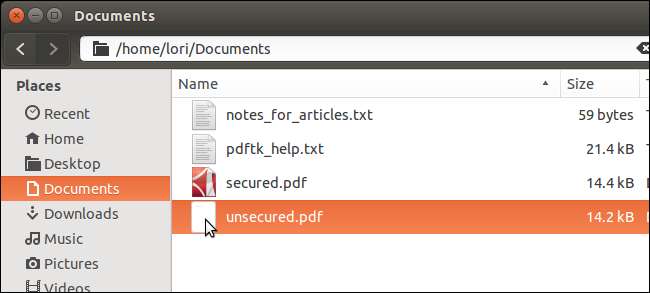
QPDF verwenden
QPDF ist ein Befehlszeilenprogramm für Linux, das von einer PDF-Datei in eine andere äquivalente PDF-Datei konvertiert und dabei den Inhalt der Datei beibehält. Mit dem Tool können Sie PDF-Dateien verschlüsseln und entschlüsseln, im Internet optimieren sowie PDF-Dateien teilen und zusammenführen.
Wenn Sie die neueste Version von Ubuntu verwenden (14.04 zum Zeitpunkt des Schreibens dieses Artikels), wird höchstwahrscheinlich QPDF installiert. Wenn es nicht installiert ist, drücken Sie Strg + Alt + T, um ein Terminalfenster zu öffnen, und geben Sie an der Eingabeaufforderung den folgenden Befehl ein.
sudo apt-get install qpdf
Geben Sie Ihr Kontokennwort ein, wenn Sie dazu aufgefordert werden, und drücken Sie die Eingabetaste.
Geben Sie nach der Installation von QPDF an der Eingabeaufforderung den folgenden Befehl ein und drücken Sie die Eingabetaste.
qpdf –password = password –decrypt /home/lori/Documents/secured.pdf /home/lori/Documents/unsecured.pdf
Die Aufteilung des Befehls ist wie folgt:
| qpdf | Name des Befehls |
--
Passwort = Passwort
|
Fordern Sie das Kennwort auf, um die geschützte PDF-Datei zu öffnen. Geben Sie das Passwort für Ihre Datei nach dem Gleichheitszeichen ein.
HINWEIS: Auf der linken Seite des Gleichheitszeichens befinden sich zwei Striche vor „Passwort“. |
--
entschlüsseln /home/lori/Documents/secured.pdf
|
Fordern Sie den vollständigen Pfad und Dateinamen der PDF-Datei an, aus der Sie das Kennwort entfernen möchten. Ersetzen Sie den vollständigen Pfad und Dateinamen durch einen für Ihre Datei. |
| /home/lori/Documents/unsecured.pdf | Vollständiger Pfad und Dateiname für die ungeschützte PDF-Datei, die generiert wird. Ersetzen Sie dies durch den vollständigen Pfad und Dateinamen, den Sie für die von QPDF generierte ungeschützte PDF-Datei verwenden möchten. |

Verwenden von xpdf-utils
Xpdf-utils ist ein Paket von PDF-Dienstprogrammen, das einen PDF-zu-PostScript-Konverter (pdftops), einen PDF-Dokumentinformationsextraktor (pdfinfo), einen PDF-Bildextraktor (pdfimages), einen PDF-zu-Text-Konverter (pdftotext) und eine PDF-Schriftart enthält Analysator (pdffonts). Um weitere Informationen zu jedem Werkzeug zu erhalten, geben Sie den Befehl (in Klammern für jedes aufgelistete Werkzeug) gefolgt von "–help" (zwei Striche vor der Hilfe) ein.
Um ein Passwort aus einer PDF-Datei zu entfernen, verwenden wir das PDF-zu-PostScript-Tool (pdftops) und den Ghostscript-PostScript-zu-PDF-Konverter, um die Postscript-Datei wieder in eine ungeschützte PDF-Datei zu konvertieren.
Das xpdf-utils-Paket ist möglicherweise bereits installiert, wenn Sie die neueste Version von Ubuntu verwenden. Wenn nicht, geben Sie an der Eingabeaufforderung den folgenden Befehl ein und drücken Sie die Eingabetaste, um das Paket zu installieren.
sudo apt-get install xpdf-utils
Geben Sie Ihr Kontokennwort ein, wenn Sie dazu aufgefordert werden, und drücken Sie die Eingabetaste.
Sobald xpdf-utils installiert ist, können Sie Ihre passwortgeschützte PDF-Datei in eine Postscript-Datei konvertieren. Geben Sie an der Eingabeaufforderung den folgenden Befehl ein und drücken Sie die Eingabetaste.
pdftops -upw Passwort /home/lori/Documents/secured.pdf /home/lori/Documents/unsecured.pdf
Die Aufteilung des Befehls ist wie folgt:
| pdftops | Name des Befehls |
| -upw Passwort |
Fordern Sie das Benutzerkennwort auf, die geschützte PDF-Datei zu öffnen. Ersetzen Sie "Passwort" durch das Passwort, das Ihre geschützte PDF-Datei öffnet.
HINWEIS: Vor „upw“ steht ein Bindestrich. |
| /home/lori/Documents/secured.pdf | Vollständiger Pfad und Dateiname der passwortgeschützten PDF-Datei. Ersetzen Sie dies durch den vollständigen Pfad und Dateinamen für Ihre kennwortgeschützte PDF-Datei. |
| /home/lori/Documents/unsecured.pdf | Vollständiger Pfad und Dateiname für die ungeschützte PDF-Datei, die generiert wird. Ersetzen Sie dies durch den vollständigen Pfad und Dateinamen, den Sie für die von pdftops generierte ungeschützte PDF-Datei verwenden möchten. |

Die Postscript-Datei wird generiert und in dem Ordner abgelegt, den Sie im Befehl angegeben haben.
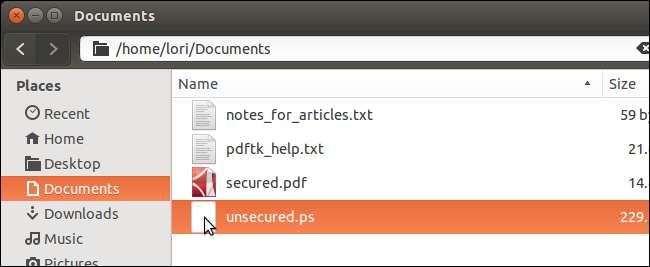
Bevor Sie die Postscript-Datei wieder in eine ungeschützte PDF-Datei konvertieren, müssen Sie den Ghostscript Postscript-zu-PDF-Konverter (ps2pdf) installieren. Geben Sie dazu an der Eingabeaufforderung den folgenden Befehl ein und drücken Sie die Eingabetaste.
sudo apt-get Installationskontext
Geben Sie an der Eingabeaufforderung Ihr Kontopasswort ein und drücken Sie die Eingabetaste.

Der Installationsprozess beginnt mit einer Analyse Ihres Systems und listet auf, wie viele Pakete installiert werden und wie viel Speicherplatz sie verwenden werden. Wenn Sie gefragt werden, ob Sie fortfahren möchten, geben Sie ein "y" ein und drücken Sie die Eingabetaste.

Geben Sie nach der Installation von ps2pdf an der Eingabeaufforderung den folgenden Befehl ein und drücken Sie die Eingabetaste.
ps2pdf /home/lori/Documents/unsecured.ps /home/lori/Documents/unsecured.pdf
Die Aufteilung des Befehls ist wie folgt:
| ps2pdf | Name des Befehls |
| /home/lori/Documents/secured.ps | Vollständiger Pfad und Dateiname der Postscript-Datei. Ersetzen Sie dies durch den vollständigen Pfad und Dateinamen für Ihre Postscript-Datei. |
| /home/lori/Documents/unsecured.pdf | Vollständiger Pfad und Dateiname für die ungeschützte PDF-Datei, die generiert wird. Ersetzen Sie dies durch den vollständigen Pfad und Dateinamen, den Sie für die ungeschützte PDF-Datei verwenden möchten, die von ps2pdf aus der Postscript-Datei generiert wurde. |

Eine neue, ungeschützte PDF-Datei wird generiert und in dem Ordner abgelegt, den Sie im Befehl angegeben haben.

Evince verwenden
Evince ist der Standard-PDF-Datei-Viewer, der mit Ubuntu geliefert wird. Sie können damit ein Kennwort aus einer PDF-Datei entfernen, solange Sie das Kennwort kennen. Es ist ein grafisches Tool, das wir jedoch über die Befehlszeile ausführen. Geben Sie zum Ausführen von Evince den folgenden Befehl an der Eingabeaufforderung ein und drücken Sie die Eingabetaste.
evince /home/lori/Documents/secured.pdf
Ersetzen Sie den vollständigen Pfad und Dateinamen für Ihre PDF-Datei.

HINWEIS: Möglicherweise wird die folgende Fehlermeldung angezeigt, die Datei wird jedoch trotzdem geöffnet.

Evince zeigt ein Dialogfeld an, in dem Sie nach dem Benutzerkennwort gefragt werden, um die PDF-Datei zu öffnen. Geben Sie das Passwort in das Bearbeitungsfeld ein und wählen Sie aus, wie lange Evince sich das Passwort merken soll. Klicken Sie auf "Dokument entsperren".
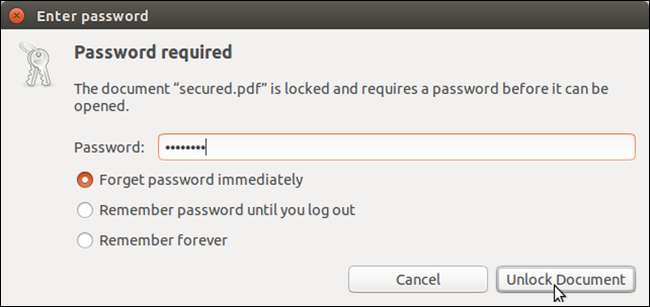
Wenn die PDF-Datei geöffnet wird, wählen Sie "Drucken" aus dem Menü "Datei".
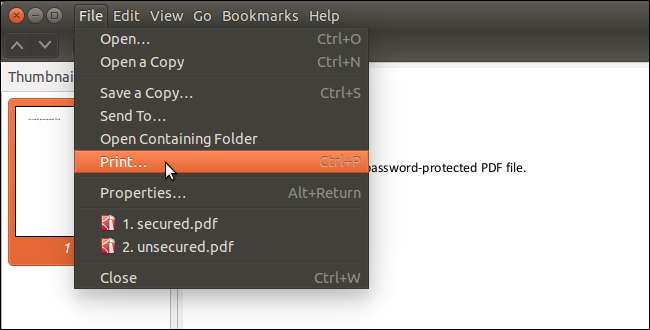
Wählen Sie im Dialogfeld "Drucken" die Option "In Datei drucken". Wenn Sie den Dateinamen oder den Speicherort ändern möchten, klicken Sie auf die Schaltfläche neben "Datei", um den Pfad und den Dateinamen anzuzeigen.
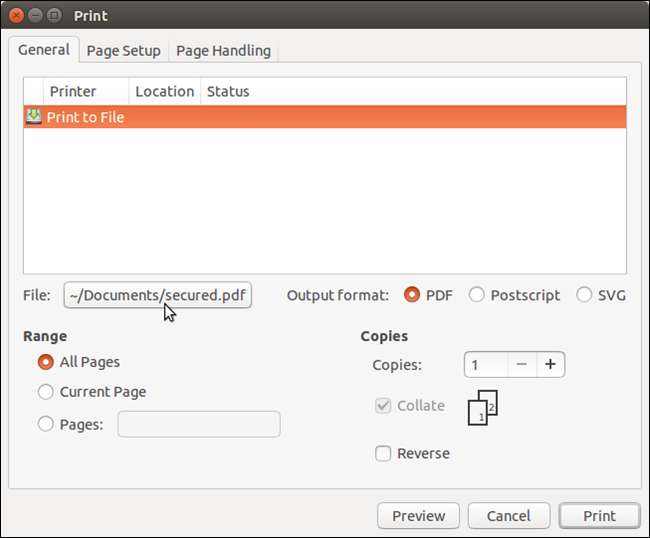
Navigieren Sie im Dialogfeld "Dateinamen auswählen" zu dem Speicherort, an dem Sie die ungeschützte PDF-Datei speichern möchten, und geben Sie im Feld "Name" einen Namen für die Datei ein. Klicken Sie auf "Auswählen".
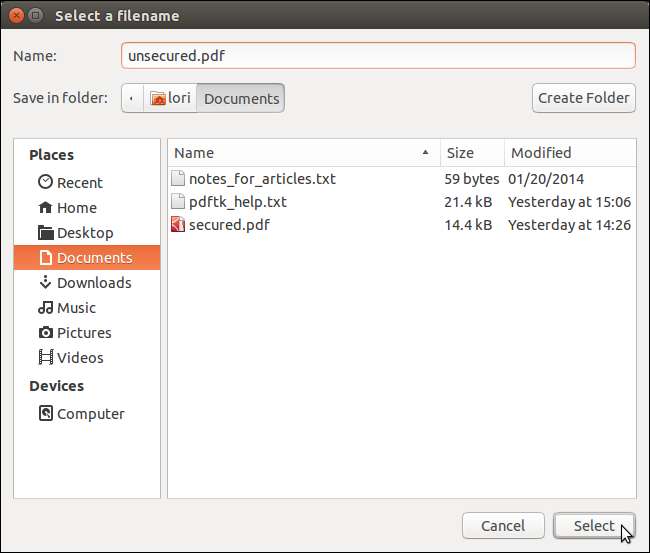
Der neue Pfad und Dateiname wird auf der Schaltfläche "Datei" angezeigt. Übernehmen Sie die Standardeinstellungen für die anderen Optionen und klicken Sie auf "Drucken".
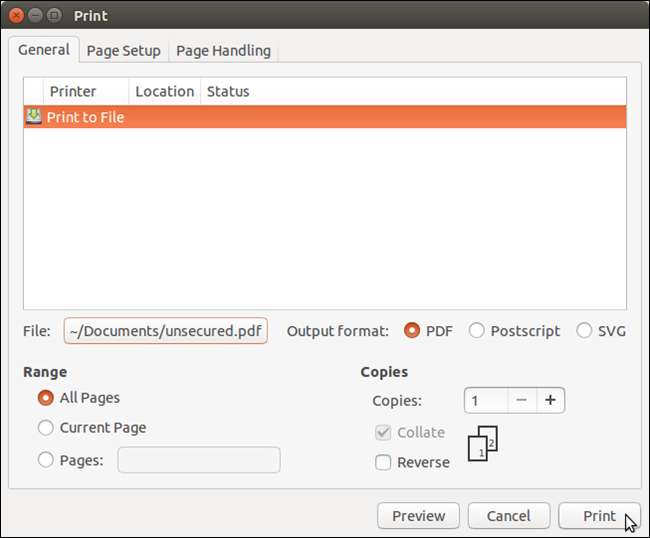
Die ungeschützte PDF-Datei wird an dem von Ihnen ausgewählten Speicherort gespeichert.
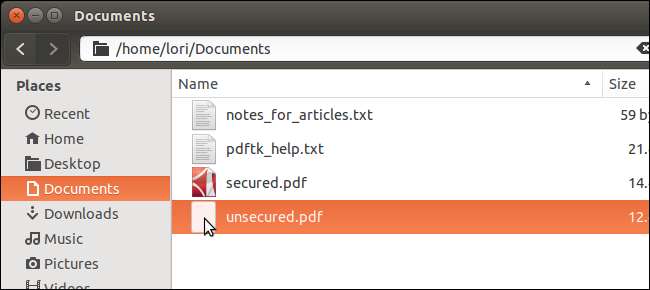
Doppelklicken Sie auf die Datei, um sie in Evince erneut zu öffnen. Beachten Sie, dass Sie nicht nach dem Passwort gefragt werden.
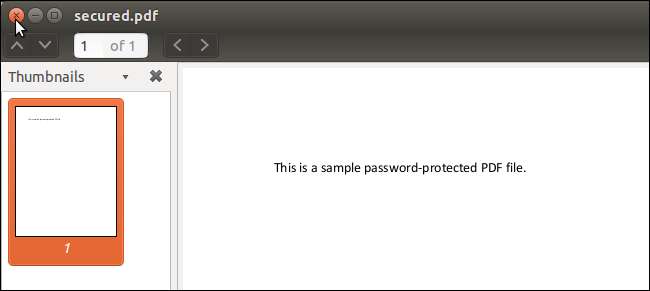
Denken Sie daran, dass Sie das Kennwort kennen müssen, um mit diesen Tools ein Kennwort aus einer PDF-Datei zu entfernen.






